Съдържание
В днешно време много производители на компютри не включват в продуктите си четец за оптични носители (дискове) (особено при лаптопите), така че ако искате да извършите чиста инсталация на Windows 8 или да отстраните проблеми с компютъра си, трябва да имате в ръцете си USB буутващ диск с Windows 8 (или 8.1).
В този урок ще намерите инструкции стъпка по стъпка как да създадете зареждащ USB диск с Windows 8 (или 8.1) от ISO файл с изображение на Windows 8.
Изисквания
1. A Windows 8 or Windows 8.1 ISO файл с изображение.
Забележки:
- За да създадете файл с ISO изображение от инсталационния DVD диск на Windows 8, следвайте инструкциите, които можете да намерите в тази статия: Как да създадете ISO изображение от DVD, CD, DVD, HD-DVD или Blue-ray диск. Ако нямате инсталационен диск на Windows 8, можете да изтеглите валиден файл с ISO изображение на Windows 8 или Windows 8.1, като следвате инструкциите, които можете да намерите в тази статия: Как да изтеглите Windows 8 илиЛегални ISO файлове на Windows 8.1.
2. Помощна програма Rufus USB Boot Creator.
3. An Празен USB диск с поне 4 GB място за съхранение.
Как да създадете USB устройство за зареждане на Windows 7, 8 или 8.1.
Стъпка 1: Изтеглете RUFUS USB Boot Creator Utility*.
* Руфъс е отлична програма, която помага за създаване на зареждащи се USB флаш памети, като например USB ключове, флашки с памет и др.
1. Отидете на официалната страница за изтегляне на Rufus и изтеглете RUFUS USB Bootable Creator Utility към вашия компютър.

Стъпка 2. Създаване на зареждаща се USB флаш памет за Windows 8 (8.1).
1. Извадете всички USB устройства за съхранение от компютъра и включете ПРАЗЕН * USB памет (минимум 4 GB) към празен USB порт.
Внимание: НЕ оставяйте файловете си на USB паметта, защото всички файлове ще бъдат изтрити по време на тази операция.
2. Сега кликнете два пъти върху да стартирате " Руфус " приложение.
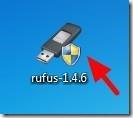
Когато се стартира услугата Rufus:
3. Изберете празната USB памет, която сте включили към компютъра.
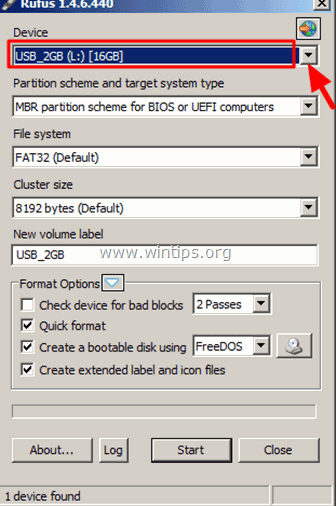
4. В " Създаване на зареждащ диск с помощта на ", изберете " ISO изображение ”.
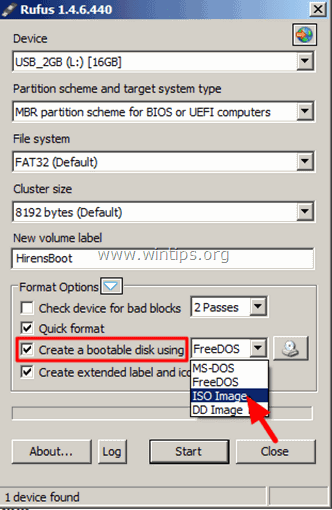
5. След това кликнете върху на икона до " Създаване на зареждащ диск с помощта на - ISO изображение " опция.
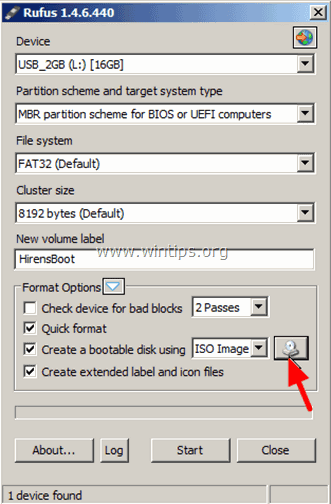
6. Изберете ISO файла на Windows 8 или Windows 8.1 от компютъра си (например Windows.iso) и изберете " Отвори ”.
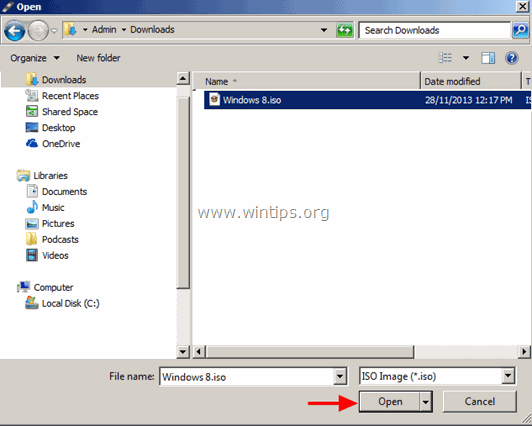
7. Когато приключите, натиснете " Начало ”.
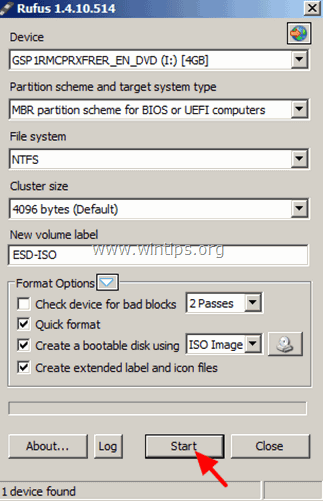
8. Прочетете внимателно предупредителното съобщение и натиснете " OK ”.
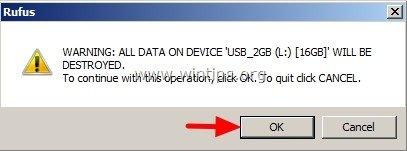
- Изчакайте, докато помощната програма Rufus изтрие USB паметта и прехвърли ISO файловете на Windows 8 на нея. -
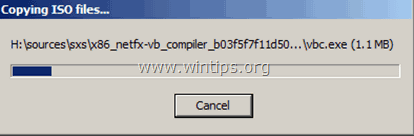
9. При завършване на операцията Rufus, затворете Rufus, изключете USB паметта и я използвайте за отстраняване на неизправности в Windows 8 или за извършване на чиста инсталация на операционната система.
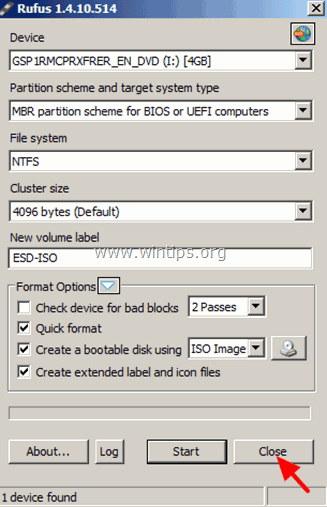
Известие: За да стартирате от USB диска, трябва да зададете USB като първо устройство за стартиране от настройките на BIOS.За да направите това:
- Включване на захранването компютъра си и натиснете " DEL " или " F1 " или " F2 " или " F10 ", за да влезете BIOS (CMOS) помощна програма за настройка.
(Начинът за влизане в настройките на BIOS зависи от производителя на компютъра). В менюто на BIOS намерете " Поръчка на обувки " настройка.
(Тази настройка обикновено се намира в " Разширени функции на BIOS "). В " Поръчка на обувки ", настройте USB диска (напр. USB-HDD) като първото устройство за зареждане. и изход от настройките на BIOS.
Това е всичко!

Анди Дейвис
Блог на системен администратор за Windows





